Zoznam príkazov Discord

V tomto zozname sa dozviete všetko o príkazoch Discord a o tom, ako ich používať.
Discord obsahuje výkonnú sadu funkcií povolení, ktoré je možné nakonfigurovať pomocou rolí. Každá rola môže byť priradená viacerým ľuďom a každá osoba môže mať viacero rolí. Každé nastavenie povolenia má dve hodnoty, „Granted“ a „Not udelené“. Ak má používateľ viacero rolí s konfliktnými povoleniami, „udelené“ povolenia vždy prevažujú nad povoleniami „neudelené“.
Ak chcete vytvoriť novú rolu alebo spravovať existujúce roly, musíte otvoriť ponuku rolí, ak to chcete urobiť, kliknite na názov servera v ľavom hornom rohu a potom kliknite na položku „Nastavenia“ z rozbaľovacej ponuky.
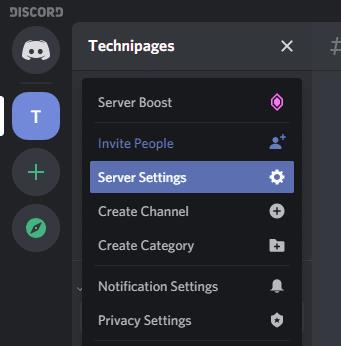
V nastaveniach servera sa prepnite na kartu „Roly“, druhú zhora. Existujúce roly môžete spravovať prostredníctvom zoznamu rolí alebo pridať novú rolu kliknutím na ikonu plus v hornej časti zoznamu rolí.
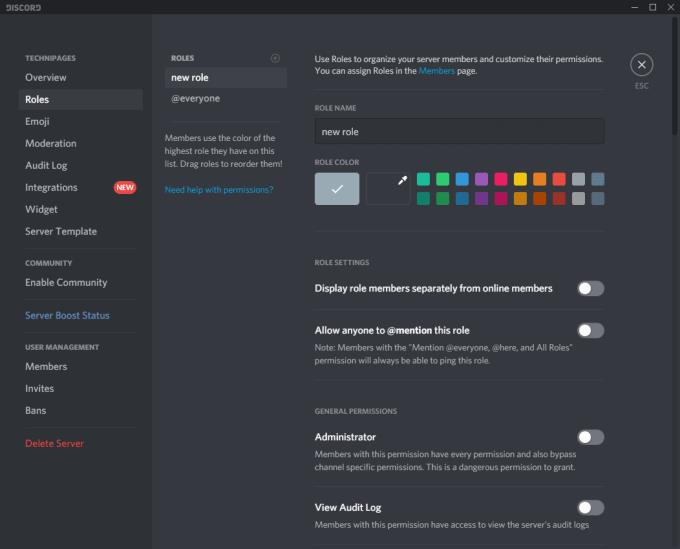
Prvou možnosťou pre rolu je jej názov, môžete jej priradiť ľubovoľný názov, len si uvedomte, že všetci používatelia môžu vidieť názvy rolí všetkých ostatných používateľov na vašom serveri.
Ďalej si môžete vybrať farbu roly. Používateľské meno používateľa sa zobrazí vo farbe jeho najvyššej roly v poradí podľa zoznamu rolí.
Tip: Kliknutím a potiahnutím rol v zozname rolí zmeníte ich poradie.
V tomto zozname sa dozviete všetko o príkazoch Discord a o tom, ako ich používať.
Ako komunikačná platforma zameraná na hráčov ponúka Discord množstvo funkcií navrhnutých špeciálne pre prácu s online hrami. Jedna z týchto funkcií
Táto príručka na riešenie problémov vám prináša šesť užitočných metód na opravu zvuku Discord, ak sa neprehráva cez náhlavnú súpravu.
Chyba Discord 1006 znamená, že vašej IP bolo zakázané používať webovú stránku Discord. Táto príručka vám ukáže, ako to obísť.
Ak Discord nemá prístup k vášmu fotoaparátu, vaše hľadanie riešení tu končí. Táto príručka vám ukáže, ako problém vyriešiť.
Počuli ste už o Skype? Ak vám Skype umožňuje hovoriť a chatovať s ostatnými, Discord vám umožňuje robiť to isté pri hraní online hier v rovnakom čase. Beží to
Keďže Discord je sociálna platforma, môžete posielať aj žiadosti o priateľstvo. Ak vám táto funkcia nefunguje, opravte ju pomocou tohto sprievodcu.
Discord obsahuje výkonnú sadu funkcií povolení, ktoré je možné nakonfigurovať pomocou rolí. Každá rola môže byť priradená viacerým ľuďom a v tejto príručke sa dozviete, ako pracovať s povoleniami rolí servera Discord.
Mnoho používateľov sa sťažovalo, že napriek viacnásobným pokusom nedokázali program odinštalovať. Táto príručka vám ukáže, ako problém vyriešiť.
Discord je bezplatná komunikačná aplikácia určená pre hráčov. Umožňuje textové, hlasové a videorozhovory a podporuje súkromné správy, skupinové správy a Tento tutoriál vysvetľuje, ako spustiť a spustiť vlastný server Discord.
Máte nejaké RAR súbory, ktoré chcete previesť na ZIP súbory? Naučte sa, ako previesť RAR súbor na formát ZIP.
Držte vyrovnávaciu pamäť vyčistenú vo vašom webovom prehliadači Google Chrome pomocou týchto krokov.
Ukážeme vám, ako zmeniť farbu zvýraznenia textu a textových polí v Adobe Reader s týmto podrobným návodom.
Nájdite tu podrobné pokyny, ako zmeniť User Agent String vo webovom prehliadači Apple Safari pre MacOS.
Microsoft Teams v súčasnosti nepodporuje nativné prenášanie vašich stretnutí a hovorov na TV. Môžete však použiť aplikáciu na zrkadlenie obrazovky.
Zaujíma vás, ako integrovať ChatGPT do Microsoft Word? Tento sprievodca vám presne ukáže, ako to urobiť pomocou doplnku ChatGPT pre Word v 3 jednoduchých krokoch.
Zistite, ako vyriešiť bežný problém, pri ktorom bliká obrazovka v prehliadači Google Chrome.
Hľadáte osviežujúcu alternatívu k tradičnej klávesnici na obrazovke, Galaxy S23 Ultra od Samsungu poskytuje vynikajúce riešenie. S
Krížové odkazy môžu váš dokument výrazne sprístupniť, usporiadať a uľahčiť jeho používanie. Tento sprievodca vás naučí, ako vytvoriť krížové odkazy v programe Word.
Potrebujete naplánovať opakujúce sa stretnutia v MS Teams so svojimi spolupracovníkmi? Naučte sa, ako nastaviť opakujúce sa stretnutie v Teams.

















